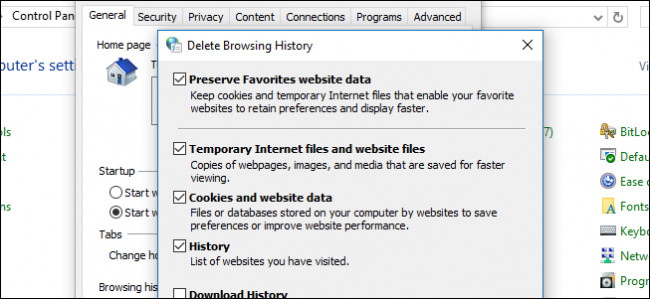
반대의보고에도 불구하고, Internet Explorer는 여전히 살아 있습니다. 브라우저 점유율은 시간이 지남에 따라 꾸준히 줄어들었지만 여전히 15 %의 점유율을 차지하고 있습니다.
이를 위해 IE 사용자는 다른 모든 브라우저와 마찬가지로 웹 사이트의 방문 기록을 저장할뿐만 아니라 방문 기록 설정을 조정할 수 있음을 알고 있어야합니다. 마찬가지로 Mozilla Firefox, iOS 용 Safari 및 Chrome을 사용하여 브라우저 히스토리를 지울 수있는 것처럼 Internet Explorer에서도 지울 수 있습니다.
IE의 인터넷 사용 기록을 지우려면 Windows의 인터넷 옵션에서 두 가지 방법 중 하나로 액세스 할 수 있습니다. IE가 설치되어 있지 않으면 제어판으로 가서 “인터넷 옵션”을 클릭하십시오. 시작 메뉴를 열고 “인터넷 옵션”을 검색하여이 페이지로 이동할 수도 있습니다.

Internet Explorer가 열려 있으면 오른쪽 상단 모서리에있는 톱니 바퀴 아이콘을 클릭하고 “인터넷 옵션”을 선택하십시오.

인터넷 옵션이 열리면 일반 탭에 “브라우징 기록”범주가 있음을 알 수 있습니다. “삭제…”버튼을 클릭하십시오.
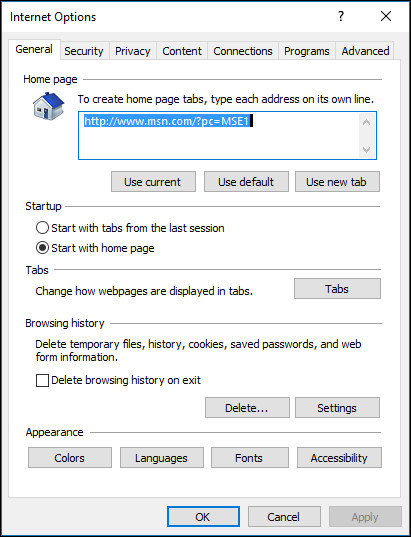
인터넷 사용 기록의 다양한 측면을 지울 수있는 다음 옵션이 제공됩니다. 최소한 임시 파일과 기록을 지우고 싶을 것입니다.

즐겨 찾기에서 저장된 데이터를 보존하도록 선택할 수도 있습니다. 즉, 쿠키와 임시 인터넷 파일을 지우면 즐겨 찾기로 지정한 웹 사이트가 절약됩니다.
기록을 정기적으로 자동으로 지우려면 인터넷 옵션 패널에서 “설정”단추를 클릭하면됩니다.
웹 사이트 데이터 설정 대화 상자를 사용하면 IE가“임시 인터넷 파일”탭에서 저장된 페이지의 최신 버전을 확인할 때, 해당 파일에 사용할 수있는 디스크 공간 및이 폴더의 위치를 조정할 수 있습니다. 또한이 폴더와 그 안의 파일을보고 원하는 경우 다른 위치로 이동할 수 있습니다.
“History”에서 IE가 기록을 저장하는 기간을 지정할 수 있으며 기본값은 20 일입니다.
“캐시 및 데이터베이스”탭에서 웹 사이트에 캐시와 데이터베이스를 저장할지 여부, 크기 및 저장 용량을 초과 한 시간을 알려주도록 지정할 수 있습니다. 또한, 당신은 각각을 통해 그들을 취소 할 수 있습니다.

이러한 설정을 조정하거나 조정하지 않을 수도 있지만 해당 설정을 알고있는 것이 좋습니다. 전반적으로 가장 중요한 버튼은 일반 탭의 간단한 “삭제”버튼입니다.
또한 Internet Explorer를 종료 할 때마다 인터넷 사용 기록을 삭제하도록 선택할 수 있습니다.

자주 방문하는 사이트가 있고 IE를 종료 할 때마다 기록을 지우는 경우 새 브라우징 세션을 시작할 때마다 해당 사이트에 지속적으로 다시 로그인해야 할 수 있습니다.
관련 : Firefox에서 브라우징 기록을 지우는 방법
Internet Explorer 인터넷 사용 기록을 지우는 것이 좋습니다. 잠재적 인 눈을 피하는 것으로부터 보호 할뿐만 아니라 필요한 디스크 공간을 정리할 수 있습니다.









